Arbeiten mit einem PDF-Dokument: Tipps & Tricks
PDF-Dokumente sind superpraktisch. Bieten sie zum einen doch eine exakte Vorschau auf ein Dokument, zum anderen aber ist das Format eines der wichtigsten Werkzeuge bei der Office-Arbeit. Gestaltung mit Schrift und Bild, Präsentationen, Korrekturen, Austausch von Dokumenten, Versendungen, Sicherungen – mit PDF alles kein Problem! Wie effektives Arbeiten mit PDF-Dateien klappt, beschreiben wir im folgenden Artikel.
So erstellt man PDF’s
Um ein PDF-Dokument anzufertigen, gibt es verschiedene Programme – teils kostenpflichtig, teils auch gratis zum Download.
Arbeitet man mit einem Tool, wie beispielsweise Nuance Power PDF Standard oder Adobe Acrobat Standard 2017, geht man in der Regel folgendermaßen vor:
- das entsprechende Programm auswählen
- anschließend das Dokument, welches in ein PDF-Format konvertiert werden soll, an die entsprechende Stelle im Tool ziehen und speichern
- die meisten Tools bieten nun noch die Möglichkeit, die Datei zu bearbeiten. Danach auf „Weiter“ klicken
- jetzt kann man das PDF benennen und am gewünschten Speicherort abspeichern.
Nutzer von Microsoft Office haben es sogar noch leichter:
- vom fertiggestellten Dokument aus auf die Registerkarte „Datei“ klicken
- die Funktion „Speichern unter“ wählen und den Speicherort bestimmen
- Dateinamen eingeben und unter „Dateityp“ PDF auswählen.
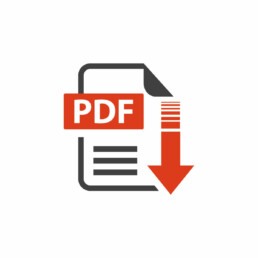
Ein PDF-Dokument in ein anderes Format konvertieren
Auch das Umwandeln einer PDF-Datei in ein anderes Format ist ganz einfach. Dazu öffnet man das PDF-Dokument zunächst mit dem entsprechenden Programm. Im nächsten Schritt wählt man das Dateiformat, in das die PDF-Datei exportiert werden soll (zum Beispiel (.docx, .jpeg, .png, .tiff).
Nun auf „Exportieren“ klicken, Speicherort aussuchen und Dateinamen eingeben. Mit „Return“ (Enter) das neue Dokument sichern.
Webseite als PDF-Datei speichern
Will man beispielsweise eine interessante, umfangreiche Webseite auf dem Desktop abspeichern, um sie später in Ruhe zu lesen, eignet sich diese Funktion:
Windows-Nutzer drücken die Tastenkombination „Strg + P“. Dadurch wird der Druckmodus aufgerufen, in dem man die Option „PDF“ auswählt.
Mac-Nutzer drücken die Kombination „cmd + P“. Im Auswahlfeld für den Drucker nun die Funktion „Als PDF speichern“ wählen und Speicherort aussuchen.
Texte im PDF-Dokument bearbeiten
Die meisten PDF-Konverter lassen es zu, neue Inhalte hinzuzufügen. Zum Bearbeiten und Ändern vorhandener Inhalte sind jedoch spezielle PDF-Editoren notwendig.
Zu große Dateien komprimieren
Einige PDF-Dateien sind zu groß, um sie beispielsweise als Anhang einer E-Mail zu senden. Dann heißt es verkleinern!
Offline funktioniert das mit entsprechenden PDF-Editoren beziehungsweise Tools. Auch online finden sich einige Webseiten, auf denen man das entsprechende Dokument einfach hochladen und anschließend eine komprimierte Version davon downloaden kann.
Besonders einfach haben es Mac-User beim Komprimieren von PDF-Dokumenten:
- PDF mit der „Vorschau“ öffnen
- unter „Ablage“ die Funktion „Exportieren“ wählen
- im Einblendmenü „Quartz-Filter“ wählen, anschließend „Reduce File Size“ anklicken, sichern.
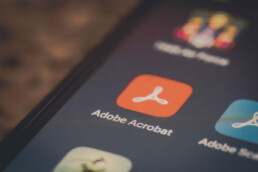
PDF-Dokument unterschreiben
Manche PDF-Dokumente muss man ausfüllen und unterschrieben zurücksenden. Dazu ist es nicht nötig, diese Dokumente zuerst auszudrucken und dann wieder einzuscannen.
Im Acrobat Reader und in anderen PDF-Editoren lässt sich beispielsweise die Funktion „Ausfüllen und unterschreiben“ anwählen. Dadurch können PDF’s am Bildschirm ausgefüllt und mit einer persönlichen digitalen Signatur (per Touchscreen oder Bild) versehen werden.
Ein Software Vergleich: 2 top PDF-Tools
Nuance Power PDF Standard
Hiermit lassen sich PDF-Dokumente, wie etwa eine Präsentation, im Handumdrehen erstellen, verändern, bearbeiten und mit einer digitalen Signatur versehen.
Für etwa 60 Euro leistet das Programm alles, was man von einem guten PDF-Editor erwarten darf. Die Lizenz für das Tool benötigt eine Online-Aktivierung, die allerdings nicht auf einen neuen PC transferiert werden kann.
Adobe Acrobat Standard 2017
Dieses Programm lässt es zu, Texte, Bilder und Aufzählungen direkt im PDF zu bearbeiten. Der Textfluss wird dabei automatisch auf der gesamten Seite angepasst.
PDF’s lassen sich einfach für Microsoft Word, Excel oder PowerPoint exportieren, wobei die Formatierungen beispielsweise von Aufzählungen oder Tabellen intakt bleiben.
Header-Bild: © monticellllo, stock.adobe.com
